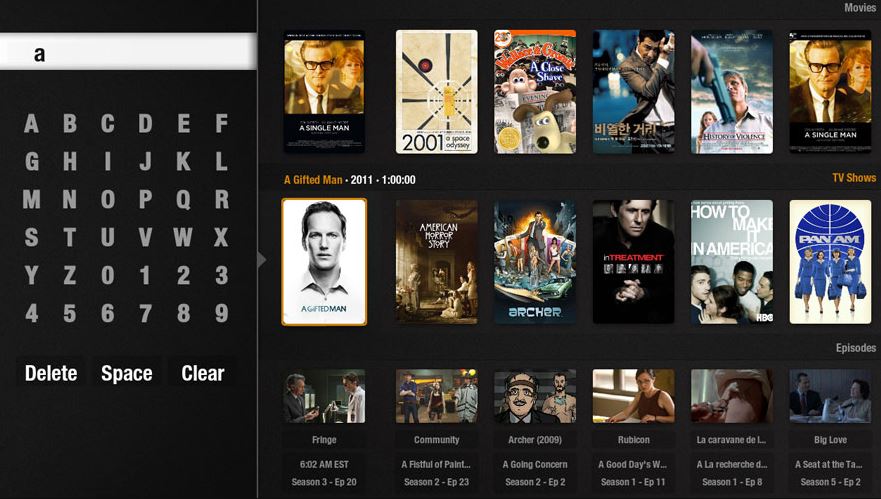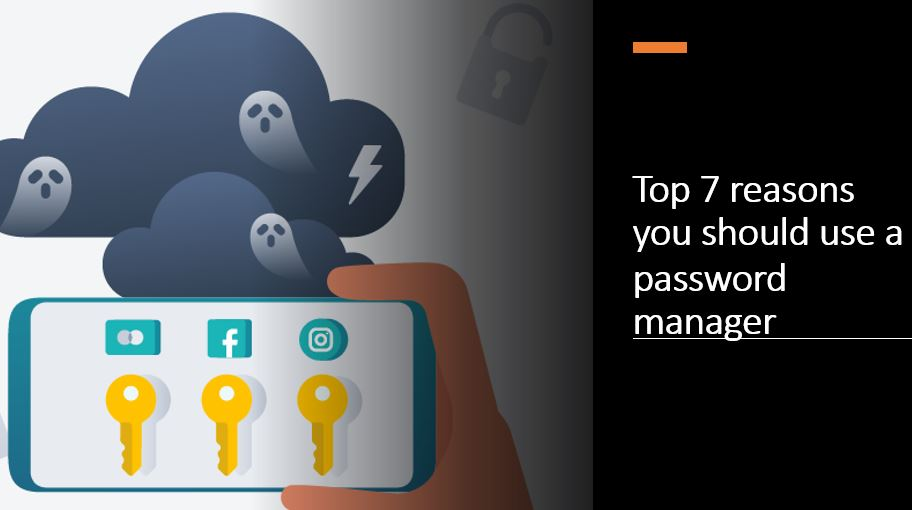Mange organisationer har denne funktion, hvor brugeren kan kryptere den besked, de sender, for privatlivets fred. Nogle brugere har rapporteret at se følgende fejlmeddelelse:
Microsoft Outlook var ikke i stand til at oprette en besked med begrænset tilladelse.
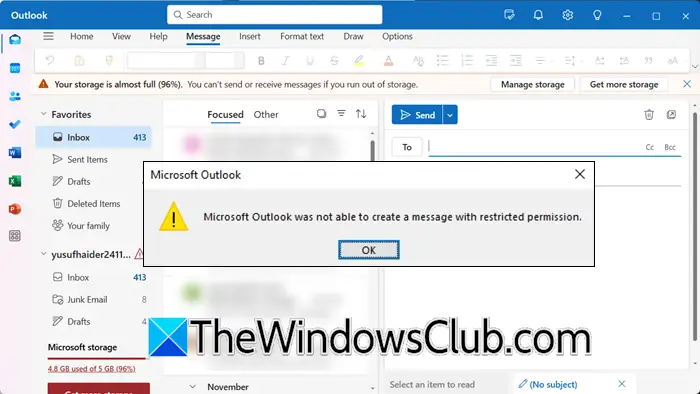
Så hvis Outlook ikke var i stand til at oprette en besked, kan du følge denne vejledning.
HvisMicrosoft Outlook var ikke i stand til at oprette en besked med begrænset tilladelse, følg løsningerne nævnt nedenfor.
- Gendan Outlook til en ældre version, og tjek derefter
- Tjek, om Outlook Web virker
- Aktiver IRM til Outlook Web for at kryptere meddelelser
- Slet Outlook-cache
- Brug @Svar
- Åbn Outlook i fejlsikret tilstand
- Gendan Outlook Desktop til den tidligere version.
Lad os tale om dem i detaljer.
1] Gendan Outlook til en ældre version, og tjek derefter
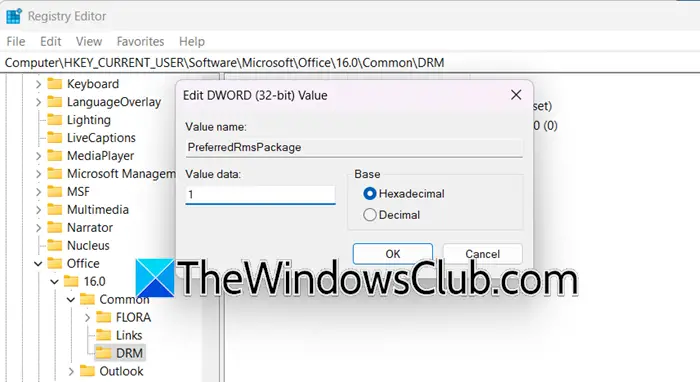
Du har muligvis bemærket, at MS Office er gået over fra at bruge MSIPC til MIP SDK, der starter med Version 2402 Build 17328.20142, hvilket kan være årsagen til, at du oplever dette problem. For at bekræfte, om dette er årsagen, kan vi midlertidigt vende Office tilbage til den tidligere MSIPC-funktionalitet ved at indstille en registreringsnøgle. Hvis dette lykkes for dig, kan du endda beholde Office til en ældre version, indtil en ny opdatering udgives. For at gøre det samme, følg nedenstående trin.
- ÅbnRegistreringseditorog tag en sikkerhedskopi ved at klikke påFil > Importer,gå til det sted, hvor du vil gemme filen, og klikOkay.
- Gå nu til
HKEY_CURRENT_USER\Software\Microsoft\Office\16.0\Common\DRM. - Højreklik på den tomme plads, vælgNy > DWORD (32-bit) værdi, ognavngiv den "PreferredRmsPackage".
- Dobbeltklik påPreferredRmsPackageog sæt dens værdidata til1.
- KlikAnvend > Ok.
Se om dette virker.
2] Tjek, om Outlook Web virker
Vi anbefaler, at du tjekker Outlook Web Access (OWA) eller den nye Outlook, hvis Outlook-appen ikke virker for dig. Hvis dette virker, kan du sikkert slippe afsted med at bruge dem lidt, men følg løsningerne nævnt nedenfor, da der er noget galt med din Outlook-app.
3] Aktiver IRM til Outlook Web for at kryptere meddelelser
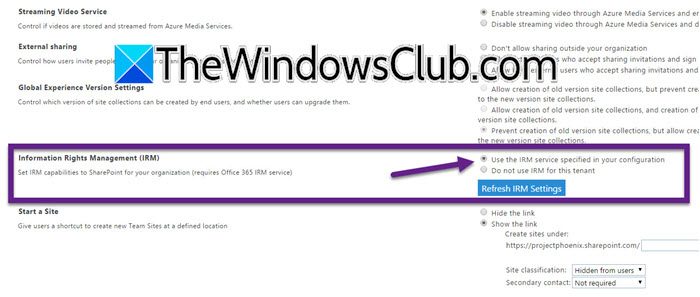
Information Rights Management (IRM)er en teknologi, der bruges til at beskytte følsomme oplysninger mod uautoriseret adgang. Hvis du bemærker, at der ikke er nogen mulighed for at kryptere meddelelser i Outlook Web, kan du følge nedenstående trin for at aktivere IRM.
- Først og fremmest skal du sikre dig, atRight Management Service (RMS)er aktiveret i Microsoft 365-administrationscenteret.
- Tilføj også en føderationspostkasse til superbrugergruppen i AD RMS.
- Gå tilSharePoint administrationscenter,og gå tilIndstillinger > Klassiske indstillinger side.
- Se efterInformation Rights Management (IRM)sektion og vælg derefterBrug den IRM-tjeneste, der er angivet i din konfiguration.
- Klik påOpdater IRM-indstillinger.
- Når det er gjort, i Outlook Web App, kan brugere sende IRM-beskyttede meddelelser ved at vælge en rettighedspolitikskabelon fra rullelisten med tilladelser.
Til sidst skal du kontrollere, om problemet er løst.
4] Slet Outlook-cache
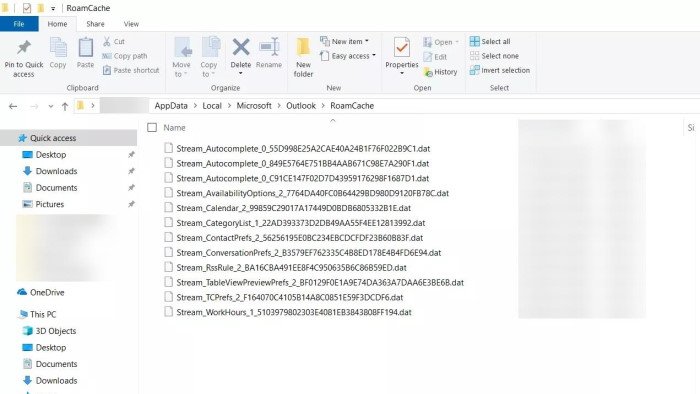
Da Outlook-appen har et problem, lad os starte med. Hvis det er beskadiget, vil du støde på det pågældende problem. For at gøre dette skal du følge nedenstående trin.
- Tryk på Ctrl + Shift + Esc, se efterOutlook,højreklik på den, og vælgAfslut opgave.
- Åbn Kør af Win + R.
- Type"%LOCALAPPDATA%\Microsoft\Outlook\"og klik på OK.
- ÅbnRoamCachemappe og slet dens indhold.
Til sidst skal du genstarte din computer og åbne Outlook. Forhåbentlig vil dette gøre arbejdet for dig.
5] Brug @Svar
I henhold til forslagene fra Microsoft, kan du bruge@svartil de krypterede e-mails i Outlook Web Access (OWA) eller den nye Outlook, som begge ikke har dette problem.
6] Åbn Outlook i fejlsikret tilstand
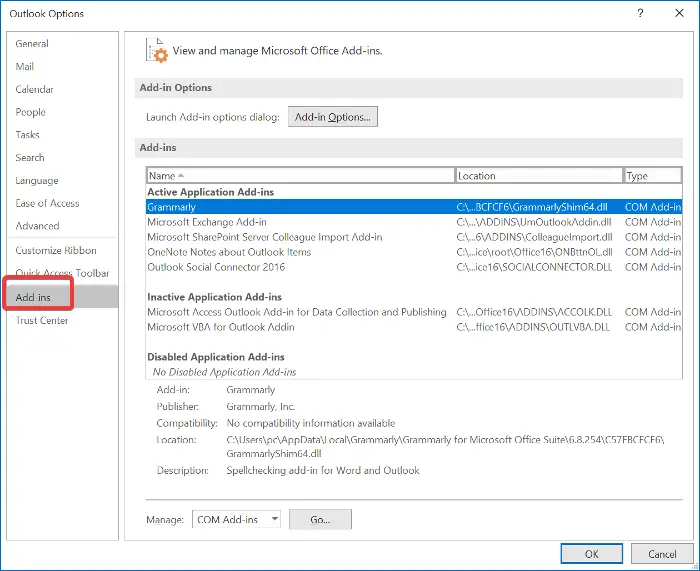
I denne løsning åbner vi Outlook i fejlsikret tilstand og prøver derefter at deaktivere alle plugins. At starte Outlook i fejlsikret tilstand sikrer, at det åbner uden plugins, hvilket gør det nemmere for dig at deaktivere dem. For at gøre det skal du følge nedenstående trin.
- ÅbenLøbemed Win + R, skriv"outlook.exe/safe",og klik derefter på Ok.
- Gå tilFilog klik derefter på knappen Indstillinger.
- Nu skal du gå tilTilføjelserfanen, og gå derefter tilStyresektion, og klik på Gå.
- Sæt kryds ved alle tilføjelser, og klik derefter påFjerneknappen for at slukke dem.
- Genstart din computer.
Hvis krypteringen virker, skal du aktivere tilføjelser manuelt for at finde ud af synderen. Når du ved, hvilket tilføjelsesprogram der forårsager problemet, skal du slette det.
7] Gendan Outlook Desktop til den tidligere version
Hvis du vil bruge Outlook Desktop, men ikke kan på grund af dette problem, er der en løsning, du kan bruge, som er at vende Outlook Desktop tilbage til en ældre version. For at gøre det skal du åbne kommandoprompten som administrator og derefter køre følgende kommando.
cd %programfiles%\Common Files\Microsoft Shared\ClickToRun officec2rclient.exe /update user updatetoversion=16.0.17231.20236
Forhåbentlig kan du løse dette problem ved hjælp af de løsninger, der er nævnt i dette indlæg.
Læse:
Hvad betyder begrænset Outlook?
Hvis du ser Begrænset i Outlook, er dine e-mails sikret med Information Rights Management (IRM), hvilket begrænser, hvordan modtagere kan interagere med indholdet. For eksempel kan de være ude af stand til at udskrive, videresende eller kopiere beskeden, hvilket hjælper med at beskytte følsomme oplysninger mod uautoriseret adgang.
Læse:
Hvordan indstiller jeg begrænset i Outlook?
Hvis du vil indstille begrænset følsomhed i Outlook for en ny besked, skal du gå tilFiler > Indstillinger > Mail.Derefter skal du under Send beskeder vælge Fortroligt på listen Standardfølsomhedsniveau. Dette vil sende nye beskeder i begrænset tilstand.
Læs også:.



![REAGENTC.EXE-handling mislykkedes, der er opstået en fejl [Ret]](https://elsefix.com/tech/tejana/wp-content/uploads/2024/11/REAGENTC.EXE-Operation-failed.png)

![Windows sidder fast i diagnostisk starttilstand [Fix]](https://elsefix.com/tech/tejana/wp-content/uploads/2024/12/Windows-stuck-in-Diagnostic-Startup-mode.jpg)